
مواد
اس آرٹیکل میں: میک ریفرنسز پر ونڈوز انسٹال جی آئی ایم پی پر جمپ انسٹال کریں
جیمپ ایک اوپن سورس امیج ایڈٹنگ سافٹ ویئر ہے ، جو ایڈوب فوٹوشاپ اور دیگر تجارتی ایپلی کیشنز کا مفت متبادل ہے۔ جیسا کہ تمام GNU GPL لائسنس شدہ سافٹ ویئر کی طرح ، یہ ڈاؤن لوڈ ، استعمال کرنے ، نظر ثانی کرنے اور دوسروں کے ساتھ بانٹنے (تقسیم) کرنے کے لئے مکمل طور پر آزاد ہے۔ اس کا نام "GNU امیج ہیرا پھیری پروگرام" کا مخفف ہے۔ اس پیکیج میں ایڈوب فوٹوشاپ اور تصویری ترمیم کی دیگر ایپلی کیشنز میں دستیاب بہت سی طاقتور خصوصیات بھی دستیاب ہیں۔ سافٹ ویئر ڈاؤن لوڈ اور انسٹال کرنا آسان ہے اور آپ اپنے کمپیوٹر پر کچھ آسان طریقہ کار کے ساتھ کام کرسکتے ہیں۔
مراحل
طریقہ 1 ونڈوز پر جمپ انسٹال کریں
-
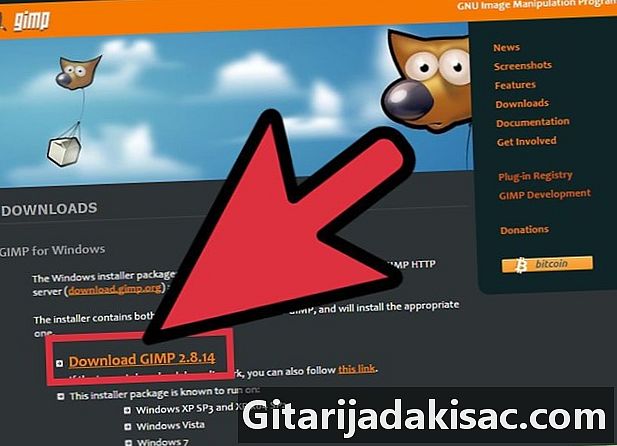
جیم پی ڈاؤن لوڈ کریں اور اسے اپنے کمپیوٹر پر کسی بھی مقام پر محفوظ کریں۔ اس جگہ کو نوٹ کریں جہاں آپ نے فائل کو محفوظ کیا تھا۔ مثال کے طور پر ، عارضی فائلوں کے لئے ڈیسک ٹاپ ایک اچھی جگہ ہے۔- جیمپ سورس فورج ڈاٹ نیٹ یا جیمپ ڈاٹ آر جی پر جیمپ ڈاؤن لوڈ کے صفحے سے دستیاب ہے
-
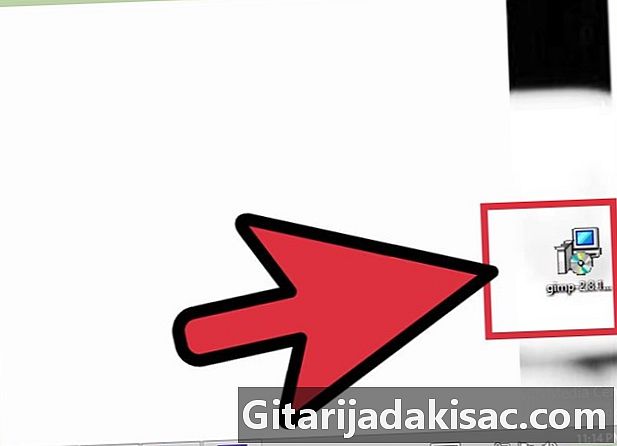
جہاں آپ نے ڈاؤن لوڈ کو محفوظ کیا وہاں انسٹالیشن پروگرام (gimp-help-2-2.6.11-en-setup.exe) چلائیں۔ اس فائل کو لانچ کرنے کے لئے اس پر دو بار کلک کریں۔- "EXE" لاحقہ والی کوئی بھی فائل قابل عمل ہے۔
- نوٹ کریں کہ اس فائل کے نام میں "en" سے مراد اس پروگرام کے انگریزی ورژن ہیں۔ دوسری زبانیں دستیاب ہیں۔
- نوٹ کریں کہ اس مضمون میں لکھے جانے کے بعد سے اس مثال کے ورژن نمبر میں تبدیلی آئی ہو گی۔
-
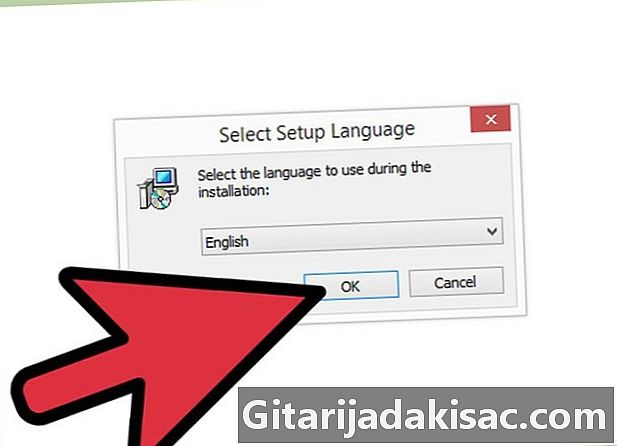
انسٹالر کے سوالات کے جوابات دیں۔ یہ عام تنصیب کے سوالات کا ایک سلسلہ ہے۔ سبھی ڈیفالٹ سلیکشنز ٹھیک کام کرتے ہیں ، لیکن ان صارفین کے لئے جو تھوڑا زیادہ کنٹرول چاہتے ہیں ، درج ذیل کریں:- "اگلا" پر کلک کریں اس بات کی تصدیق کے لئے کہ آپ کوئی اور ایپلی کیشن نہیں چلا رہے ہیں۔ اوپن انٹرنیٹ براؤزر (مثال کے طور پر ، یہ مضمون) جیسی چیزوں کو بند کرنے میں ہچکچاہٹ نہ کریں۔ جی ای ایم پی کی تنصیب کے عمل میں مداخلت کرنے والی درخواستوں میں جی ٹی کے + بیسڈ پروگرام اور ایک ہی وقت میں چلنے والے دوسرے انسٹالر شامل ہیں۔
- GNU GPL لائسنس قبول کرنے کے لئے "اگلا" پر کلک کریں۔
- اپنی تنصیب پر مزید قابو پانے کیلئے "تخصیص" پر کلک کریں۔ اگر آپ چاہیں تو ، پہلے سے طے شدہ تنصیب کی بجائے "انسٹال ابھی" پر کلک کر سکتے ہیں۔ نیچے دیئے گئے مراحل کسٹم تنصیب کا حوالہ دیتے ہیں۔
- اپنا انسٹالیشن فولڈر منتخب کریں یا پہلے سے طے شدہ فولڈر "C پروگرام فائلیں IM GIMP-2.0" چھوڑیں۔ "اگلا" پر کلک کریں۔
- ایک "مکمل انسٹال" جیمپ کے لئے درکار ہر چیز (جس میں جی ٹی کے + بھی شامل ہے) انسٹال کرے گا ، لیکن جیمپ پائیਥھن ایکسٹینشن انسٹال نہیں کرے گا۔ اگر آپ کے پاس پہلے ہی جی ٹی کے + کا موجودہ ورژن انسٹال ہے ، یا اگر آپ خود ہی اپنی پسند کا انتخاب کرنا چاہتے ہیں تو ، "کسٹم انسٹال" منتخب کریں اور "اگلا" پر کلک کریں۔
- فائل ایسوسی ایشن اکثر طے شدہ انتخاب کے ساتھ پیش کی جاتی ہیں۔ یہ جیمپ سے وابستہ فائلوں کو اہل یا غیر فعال کردیں گے ، اس کا مطلب یہ ہے کہ اگر آپ مستقبل میں ان فائلوں میں سے کسی کو "لانچ" کرتے ہیں تو ، یہ جمپ کے ساتھ بطور ڈیفالٹ کھل جائے گی۔ یہاں مطلوبہ تبدیلیاں کریں ، پھر "اگلا" پر کلک کریں۔
- آپ سے پوچھا جائے گا کہ کیا آپ ونڈوز کے لئے اسٹارٹ مینو فولڈر بنانا چاہتے ہیں۔ یہ ایک پروگرام فولڈر ہوگا اور آپ کے اسٹارٹ مینو میں مثال کے طور پر ایک شارٹ کٹ شامل کیا جائے گا (مثال کے طور پر ، "پروگرام" یا "تمام پروگرام")۔ اپنی پسند کا انتخاب کریں ، اگر آپ چاہیں تو اس کا نام تبدیل کریں ، پھر "اگلا" پر کلک کریں۔
- آپ سے پوچھتے ہوئے دو چیک باکس نظر آئیں گے کہ کیا آپ ڈیسک ٹاپ پر ایک آئکن اور فوری لانچ کا آئکن بنانا چاہتے ہیں۔ کوئیک لانچ کوئیک لانچ ٹول بار پر رکھا گیا ہے ، جو ونڈوز پر نئی انسٹالیشن کے لئے بطور ڈیفالٹ پوشیدہ ہے۔ اپنی پسند کا انتخاب کریں ، پھر "اگلا" پر کلک کریں۔
- ای کے اگلے علاقے میں اپنی انتخاب کی جانچ کریں ، پھر "انسٹال کریں" پر کلک کریں۔
-
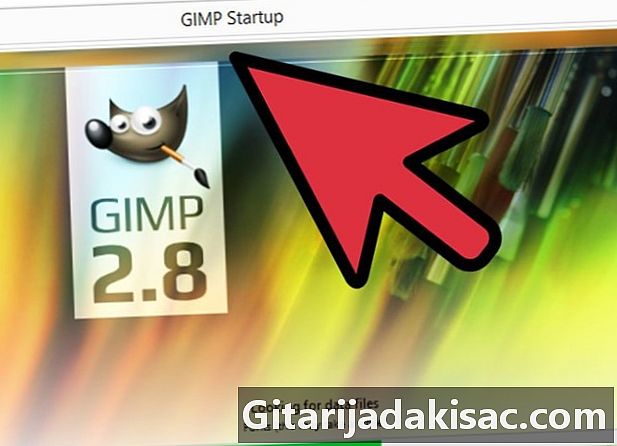
جیمپ شروع کریں۔ جب انسٹالیشن مکمل ہوجائے تو ، آپ کے پاس پہلی بار GIMP لانچ کرنے کا آپشن موجود ہوگا۔
طریقہ 2 میک پر جیمپ انسٹال کریں
-
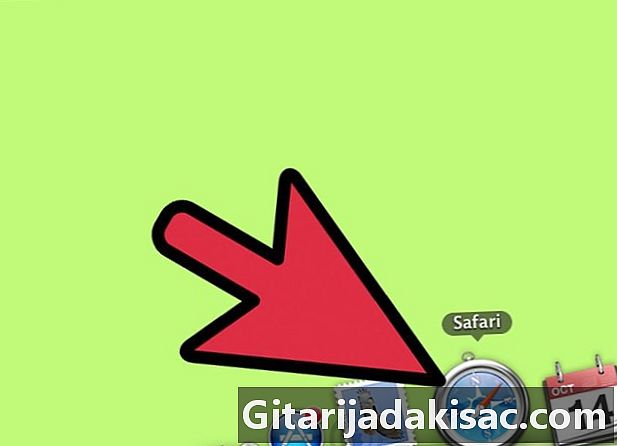
اپنے میک کمپیوٹر پر سفاری کھولیں۔ ڈیسک کے نیچے واقع گودی میں موجود سفاری کمپاس آئیکن پر کلک کر کے کریں۔ -
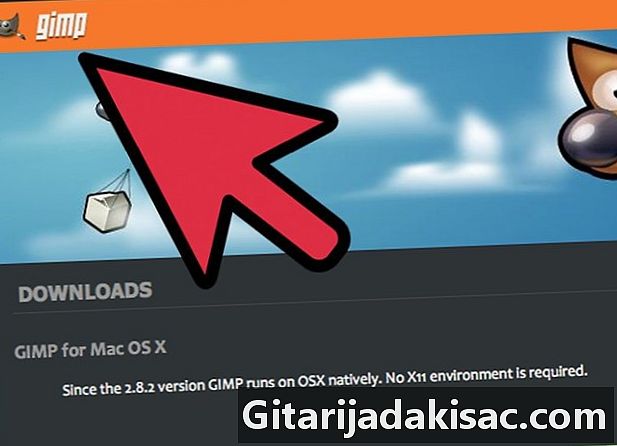
جیمپ ڈاؤن لوڈ والے صفحے پر جائیں۔ ایک بار جب آپ کا براؤزر کھلا ہوجاتا ہے تو ، سرکاری جیم پی ڈاؤن لوڈ کا پتہ درج کریں: http://www.gimp.org/downloads/۔ -

جیمپ انسٹالیشن پروگرام ڈاؤن لوڈ کریں۔ ایک بار صفحہ پر ، اورینج کے پہلے لنک پر کلک کریں جس پر آپ دیکھیں گے کہ آپ کو فائل کے نام کے آخر میں جیم پی with.dmg کا ورژن نمبر دکھاتا ہے۔ تازہ ترین ورژن منتخب کریں ، جو شاید اس صفحے کا پہلا لنک ہے۔ ڈاؤن لوڈ پھر شروع ہوگا۔ -

جیمپ کی درخواست پر جائیں۔ جب ڈاؤن لوڈ مکمل ہوجائے تو سفاری براؤزر کو بند کریں اور گودی میں ڈاؤن لوڈ آئیکون پر کلک کریں ، جو ری سائیکل بن آئکن کے بالکل ٹھیک ہونا چاہئے۔ ڈاؤن لوڈ فائل پر کلک کریں۔ اسے اندر کی ایپلی کیشن کے ساتھ ونڈو کو کھولنا چاہئے۔ -

گودی میں ڈھونڈنے والے پر دائیں کلک کریں۔ یہ ڈیفالٹ کے لحاظ سے بائیں بازو کے زون میں ہونا چاہئے۔ لائیکون ایسا لگتا ہے جیسے دو چہرے ایک ساتھ مل گئے ہیں۔ کھلنے والے مینو کے اوپری حصے میں "ایک نیا فائنڈر ونڈو کھولیں" پر کلک کریں۔ -
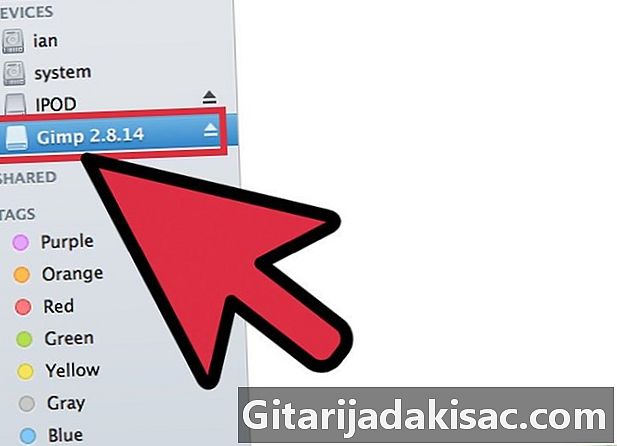
جیمپ منتخب کریں۔ فائنڈر کے بائیں پین میں ، ایپلی کیشنز فولڈر کھولنے کے لئے "ایپلی کیشنز" پر کلک کریں ، پھر جیمپ ایپلیکیشن ونڈو کو منتخب کریں جو آپ نے پہلے کھولا تھا۔ -

GIMP ایپلیکیشن کو ایپلی کیشن ونڈو میں لے جائیں۔ ایسا کرنے کیلئے ، جیمپ ایپلیکیشن کو اس کی ونڈو سے ایپلی کیشنز ونڈو پر کھینچیں۔ -

جیمپ شروع کریں۔ لانچ پیڈ آئیکن پر کلک کریں ، جو چاندی کے دائرے میں راکٹ کی طرح دکھائی دیتا ہے۔ اس میں آپ کو وہ تمام ایپلی کیشنز دکھانی چاہ. جو آپ کا میک شروع کرسکتا ہے۔ جیمپ پر کلک کریں اور درخواست کام کرے۔